การปรับแต่งหน้าจอหลักที่มีประโยชน์ ซึ่งเจ้าของ iPhone ทุกคนสามารถลองได้ ซอฟต์แวร์ iOS ของ Apple ขึ้นชื่อว่าไม่สามารถปรับแต่งได้เหมือนกับ Android ของ Google และถึงแม้จะเป็นความจริงในระดับหนึ่ง แต่ก็ยังมีอะไรอีกมากที่คุณสามารถทำได้เพื่อทำให้หน้าจอหลักมีประโยชน์มากขึ้น ไม่รก และให้สไตล์เท่านั้น ของคุณ ฉันใช้ iOS ทุกวัน และนี่คือ 5 สิ่งที่ฉันทำเพื่อทำให้ iPhone ของฉันมีเอกลักษณ์เฉพาะตัว และในขณะเดียวกันก็สามารถใช้งานได้มากขึ้น
ใช้วอลเปเปอร์แยกต่างหาก
คุณไม่จำเป็นต้องใช้วอลเปเปอร์เดียวกันสำหรับหน้าจอล็อกเหมือนที่ทำในหน้าจอหลัก และในทางกลับกัน แม้ว่าอาจฟังดูเล็กน้อย แต่ก็สร้างความแตกต่างอย่างมากในการอ่าน ฉันชอบสิ่งนี้เพราะมันทำให้ฉันสามารถไฮไลท์รูปภาพบนหน้าจอล็อคได้ โดยไม่รบกวนสายตากับไอคอนแอพหลากสีสันที่ปรากฏบนหน้าจอโฮม

สร้างโฟลเดอร์ได้มากมาย
โฟลเดอร์เป็นวิธีที่ยอดเยี่ยมในการจัดระเบียบหน้าจอหลักของคุณ และเมื่อใช้ร่วมกับเคล็ดลับถัดไป จะทำให้ iPhone ของคุณไม่ว่าง เนื่องจาก iOS จะกระจายไอคอนแอปไปทั่วหน้าจอหลักหลายหน้าจอโดยค่าเริ่มต้น หากนี่เป็นครั้งแรกที่คุณจะใช้งานโฟลเดอร์อย่างจริงจัง ให้เตรียมพร้อมที่จะใช้เวลาสักครู่เพื่อจัดระเบียบทุกอย่าง
การสร้างโฟลเดอร์นั้นง่ายมาก สามารถเลือกและลากไอคอนแอพไปไว้บนสุดของอีกอัน เมื่อโฟลเดอร์ปรากฏขึ้นโดยอัตโนมัติ ให้เลือกและแก้ไขชื่อ การจัดกลุ่มแอปไว้ด้วยกันแบบนี้ทำให้ค้นหาสิ่งที่คุณต้องการได้ง่ายขึ้น ฉันวางโฟลเดอร์ของแอพที่ใช้บ่อยที่สุดไว้ที่หน้าจอหลักและโฟลเดอร์ที่ใช้งานน้อยกว่าในหน้าจอหลักที่สอง

ใช้ App Library
จะทำอย่างไรถ้าคุณมีแอพจำนวนมาก นี่คือที่ที่คุณต้องเข้มงวดกับตัวเองและใช้ประโยชน์จากคุณลักษณะ App Library ของ iOS ฉันจำกัดหน้าจอหลักไว้ที่สองหน้าจอและเติมหน้าจอที่สองด้วยแอปที่ฉันไม่ได้ใช้บ่อยแต่ก็ยังอยากมีไว้ครอบครอง แอพที่เหลือที่ฉันไม่ต้องการลบค้นหาบ้านใน App Library
การลดจำนวนหน้าจอหลักทำให้ iOS รกน้อยลงและจัดการได้ง่ายขึ้น และการใช้คลังแอปทำให้ค้นหาแอปที่คุณไม่ได้ใช้บ่อยเร็วขึ้นมาก นอกจากนี้ยังไม่ต้องใช้ความพยายามใดๆ ในการตั้งค่าอีกด้วย ต่อไปนี้คือตัวอย่างสิ่งที่ต้องทำ: ในระหว่างกระบวนการจัดระเบียบหน้าจอหลักของคุณ ให้ค้นหาแอปที่คุณไม่ต้องการลบแต่ไม่ค่อยได้ใช้ กดไอคอนค้างไว้จนสั่น จากนั้นเลือก Remove App
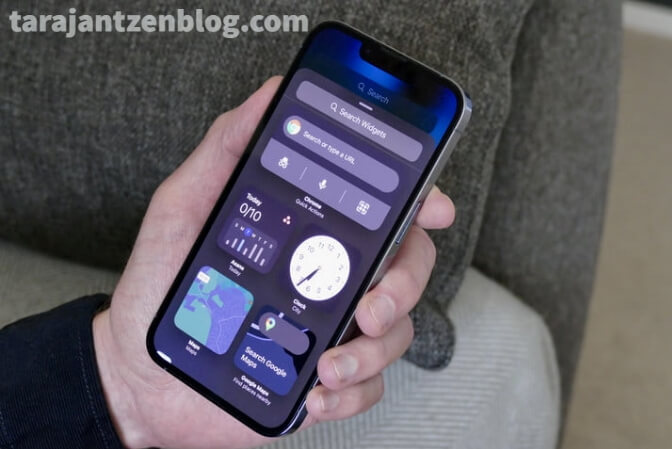
เพิ่มวิดเจ็ต แต่ไม่มากเกินไป
วิดเจ็ตอาจมีประโยชน์ แต่ก็กินพื้นที่บนหน้าจอหลักด้วย ดังนั้นการใช้วิดเจ็ตอย่างพอประมาณจึงเป็นสิ่งสำคัญ การเพิ่มวิดเจ็ตสามารถทำได้หนึ่งในสองวิธี แตะพื้นที่ว่างบนหน้าจอหลักค้างไว้แล้วเลือกไอคอน “+” ที่ปรากฏที่ด้านบนซ้ายของหน้าจอเมื่อไอคอนแอปเริ่มกระตุก หรือปัดไปทางซ้ายเพื่อแสดงมุมมองวันนี้ ไปที่ด้านล่างของ หน้าจอแล้วเลือกแก้ไข จากนั้นเลือกไอคอน “+” เหมือนเดิม
เลือกเฉพาะวิดเจ็ตที่เพิ่มมูลค่า ไม่เพียงแค่สุ่มเพิ่มวิดเจ็ต Stack ที่มีวิดเจ็ตหลายรายการโดยที่คุณคาดหมายไว้ว่าจะใช้งาน ฉันได้เพิ่มวิดเจ็ตปฏิทินและเวลาโลกลงในหน้าจอหลักแล้ว เนื่องจากฉันใช้ทั้งสองแบบทุกวัน และการเข้าถึงทันทีก็มีประโยชน์ ฉันยังมีวิดเจ็ตสภาพอากาศขนาดใหญ่บนหน้าจอหลักที่สอง หากคุณพบว่าคุณต้องการวิดเจ็ตเพิ่มเติมแต่ไม่ต้องการเสียพื้นที่สำหรับแอป ให้พิจารณาเพิ่มหน้าจอหลักใหม่เฉพาะสำหรับวิดเจ็ต
นั่นคือเคล็ดลับพื้นฐานเกี่ยวกับวิธีปรับแต่งหน้าจอโฮมของ iOS เพื่อให้มีประโยชน์มากขึ้นและไม่เกะกะ ทั้งหมดนี้ขึ้นอยู่กับวิธีที่ฉันตั้งค่าหน้าจอโฮม iOS ของฉัน แต่สิ่งที่ใช้ได้ผลสำหรับฉันอาจไม่เหมาะกับคุณอย่างแน่นอน ดังนั้น ให้ใช้คำแนะนำทั่วไปที่นี่และหาเวอร์ชันที่เหมาะกับคุณที่สุด สิ่งที่ต้องจำคือการมีความสนุกสนานและการทดลอง คุณสามารถหาเคล็ดลับและลูกเล่นเพิ่มเติมสำหรับ iOS 13 ได้ที่นี่ หากคุณอยากที่จะเจาะลึกลงไปอีก หรือหากคุณมีปัญหากับ iOS 13 เราก็มีวิธีแก้ปัญหาสำหรับ iOS 13 ทั่วไปที่นี่
เครดิต : ufa168